Kā pievienot RTF bagātinātā teksta dokumentu File Explorer izvēlnei Jauns
Sākot ar Windows 11 versiju 22H2, RTF dokuments ir pazudis no File Explorer izvēlnes Jauns. Ja bieži veidojat bagātināta teksta dokumentus, trūkstošais vienums var radīt neērtības. Par laimi, jūs to varat viegli atjaunot.
Reklāma
RTF (bagātināta teksta formāts) ir plaši izmantots faila formāts. Pēc noklusējuma operētājsistēmās Windows 11 un Windows 10 to apstrādā lietotne WordPad. Tā kā tas ir vienkāršs redaktors, tas joprojām ļauj sagatavot dokumentus, kas satur treknrakstu, slīprakstu, galvenes tekstā utt.

Bagātinātā teksta formāts jeb saīsināti RTF ir uz PostScript balstīts starpplatformu teksta formāts. Atšķirībā no tā funkcionālāka Microsoft Office pēcteča DOCX (Word faili), RTF ir labāks atbalsts programmās, kas nav Microsoft izstrādātas, un dažādos starpplatformu biroja komplektos. RTF dokuments ir labi atvērts visur, tostarp Linux, Windows un MacOS. Acīmredzot tas ir pārāk vienkārši, lai sagatavotos sarežģītiem dokumentiem, taču ir labi ātri sastādīt īsu vēstuli vai savu PR.
Pagaidām nav zināms, kāpēc no Windows 11 konteksta izvēlnes ir pazudusi iespēja izveidot jaunu RTF dokumentu. Man šķiet, ka tā ir kļūda Insider būvējumā, taču reālā situācija var atšķirties. Microsoft to var uzskatīt par pārāk novecojušu vai nedrošu, tāpēc viņi to paslēpj File Explorer izvēlnē Jauns. Redmondas firmai vēl nav jāpaziņo par izmaiņām vai jāizdod labojums.

Ja izmantojat iebūvēto WordPad redaktoru un esat pieradis izveidot bagātināta teksta dokumentus no konteksta izvēlnes, varat atkal pievienot apakšvienumu, kas pazuda operētājsistēmā Windows 11. Lūk, kā atjaunot trūkstošo RTF dokumentu File Explorer izvēlnē Jauns. Veiciet tālāk norādītās darbības.
Pievienojiet RTF dokumentu File Explorer izvēlnei Jauns
- Atveriet reģistra redaktoru, ierakstot regedit dialoglodziņā Palaist (Uzvarēt + R).
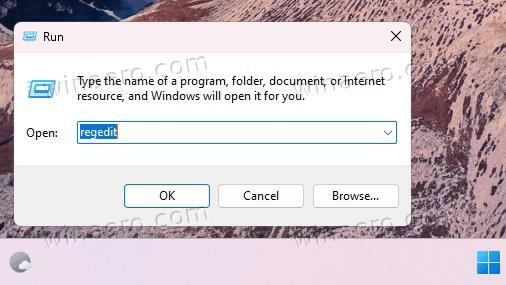
- Dodieties uz HKEY_CLASSES_ROOT\.rtf taustiņu. Šim nolūkam kopējiet un ielīmējiet šo ceļu Regedit adreses joslā.
- Ar peles labo pogu noklikšķiniet uz .rtf taustiņu kreisajā rūtī un izvēlieties Jauns > Atslēga.
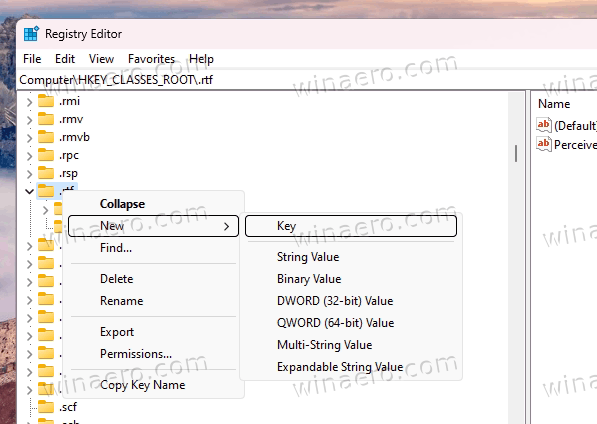
- Nosauciet jauno atslēgu kā ShellNew.
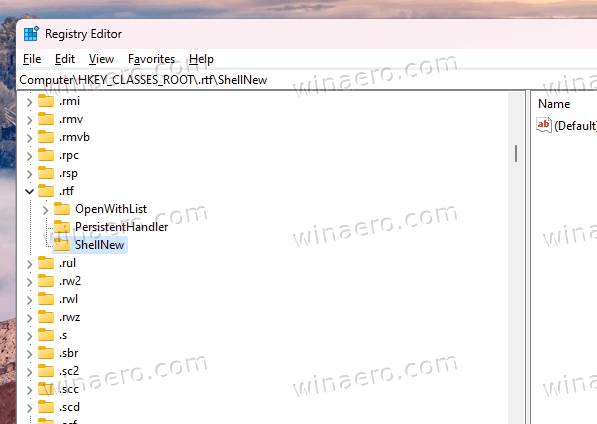
- Tagad ar peles labo pogu noklikšķiniet uz ShellNew taustiņu vēlreiz pa kreisi un šoreiz izvēlieties Jauns > Virkne vērtību no izvēlnes.
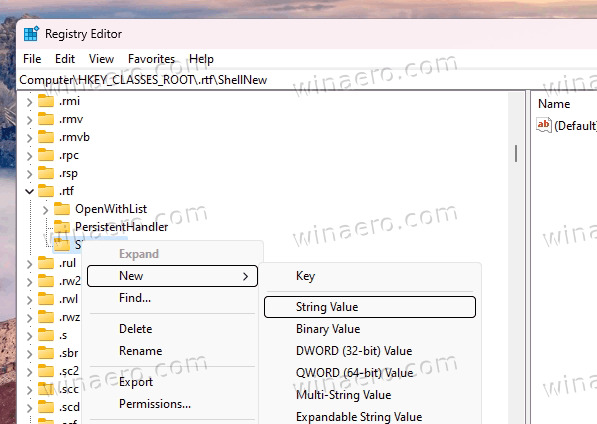
- Norādiet NullFile jaunās vērtības nosaukumam.

- Aizveriet regedit, ar peles labo pogu noklikšķiniet uz darbvirsmas un atlasiet izvēlni Jauns. Beidzot tur ir bagātināta teksta dokuments.
Tu esi pabeidzis! Izbaudiet atjaunoto vienumu.
Ja kāda iemesla dēļ jums ir jāatsauc kniebiens, vienkārši izdzēsiet ShellNew taustiņu. Tas paslēps RTF ierakstu.
Lietošanai gatavi REG faili
Jūsu ērtībām esmu sagatavojis divus REG failus. Viens no RTF pievieno izvēlnei Jauns. Otrs to slēpj.

Lejupielādējiet REG failu, kas ir iesaiņots ZIP arhīvā no šīs saitesun izvelciet tos jebkurā jūsu izvēlētā mapē. Jūsu darbvirsmas mape ir lieliski piemērota.
Pēc tam atveriet vienu no tālāk norādītajiem failiem.
-
Add_RTF_to_New_menu.reg- atjauno trūkstošo priekšmetu. -
Remove_RTF_from_New_menu.reg- slēpj tos.
Visbeidzot, lai sasniegtu to pašu, varat izmantot divas konsoles komandas.
Izmantojot komandu uzvedni
Iebūvētais reg utilīta ļauj tieši modificēt reģistru no komandrindas vai PowerShell. Tas ir lieliski piemērots automatizācijai.
Nospiediet Uzvarēt + X vai ar peles labo pogu noklikšķiniet uz Windows logotipa pogas uzdevumjoslā un atlasiet Terminālis (administrators).
Terminālā, jebkurā PowerShell (Ctrl + Shift + 1) vai Komandu uzvedne (Ctrl + Shift + 2) cilnē palaidiet kādu no šīm komandām.
-
reg pievienot HKEY_CLASSES_ROOT\.rtf\ShellNew /v NullFile /f- pievieno trūkstošo RTF vienumu izvēlnē Jauns.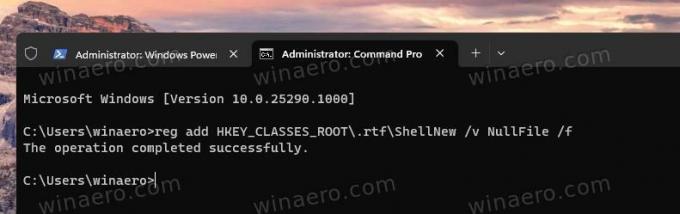
-
reg dzēst HKEY_CLASSES_ROOT\.rtf\ShellNew /f- dzēš ierakstu Rich Document.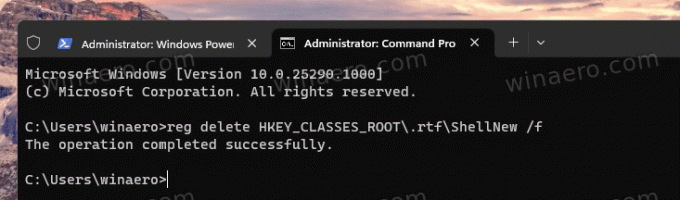
Neatkarīgi no tā, kādu metodi izmantosit, tagad jūs kontrolējat, vai jums ir jāiekļauj RTF ieraksts.
Tieši tā.
Ja jums patīk šis raksts, lūdzu, kopīgojiet to, izmantojot tālāk esošās pogas. Tas no jums neprasīs daudz, bet tas palīdzēs mums augt. Paldies par atbalstu!
Reklāma
